PayPal pre-schválené platby
v tomto tutoriálu vysvětlím, jaké jsou předem schválené platby a jak je můžete odstranit přístupem na web PayPal.
pokud jste omylem provedli dvojitou platbu, najdete také pokyny pro pozdější žádost o vrácení peněz.
obsah
co jsou předem schválené platby PayPal?
předem schválená platba je platba, která je vytvořena na účtu zákazníka a která nám automaticky odešle finanční prostředky (aniž bychom o to požádali) k určitému datu. Někdy je vytvořeno členství PayPal.
když vytvoříte objednávku, pokud se jedná o produkt, který potřebuje obnovení, PayPal může vytvořit předem schválenou platbu (kterou můžete zobrazit, upravit a odstranit ze svého profilu PayPal). Při každém vytvoření nových předem schválených plateb PayPal vám bude zasláno e-mailové oznámení.
platbu PayPal můžete kdykoli smazat nebo spravovat ze svého profilu PayPal, v každém případě, pokud platbu neobdržíme, váš plán bude pozastaven a vaše stránky budou nedosažitelné.
může se stát, že omylem zapomenete provést platby, proto je vhodné povolit automatické platby.
připomínáme také, že jako alternativa k PayPal je možné platit bankovním převodem nebo kreditní kartou.
poslali jste předem schválenou dvojitou platbu?
systém není schopen zjistit, zda je na účtu zákazníka aktivní Automatická platba (mohla být deaktivována, aniž bychom to věděli), proto ve všech případech odešle zákazníkovi fakturu před vypršením služby.
v případech, kdy obdržíme dvojitou platbu (plán je obnoven ručně a následně obdržíme automatickou platbu), má zákazník dvě různé možnosti, jak podniknout kroky, jak je popsáno v další části této příručky.
tento kredit je veden na vašem účtu bez vypršení platnosti a může být použit k nákupu nebo obnovení kterékoli z našich služeb.
s tímto kreditem bude možné zakoupit jeden z našich plánů, například WordPress hosting, nebo jej lze použít k registraci domény. Svůj kredit můžete vidět v oznámeních v horní liště.
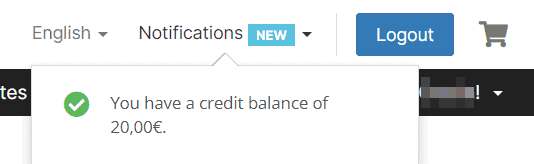
požádejte o vrácení peněz
vzhledem k fungování předem schválených plateb nejsme zodpovědní za nesprávné nebo dvojité platby, protože platba byla vytvořena na účtu zákazníka a byla odeslána z jeho účtu na náš.
pokud obdržíme předem schválenou platbu, ale nebylo vaším záměrem odeslat platbu, můžeme předem schválené platby vrátit pouze v případě, že služba již nebyla obnovena(do 30 dnů od odeslání platby).
v každém případě odečteme transakční náklady z refundace (protože se jedná o chybu zákazníka,který měl předem schválenou platbu včas odstranit, pokud to nebylo jeho záměrem odeslat platbu).
jak odstranit předem schválenou platbu
pokud jste omylem povolili předem schválenou platbu a chcete ji deaktivovat, můžete postupovat dvěma různými způsoby.
účty PayPal nejsou všechny stejné a jejich obrazovky mohou vypadat jinak. S těmito dvěma metodami jistě najdete způsob, jak zakázat předem schválené platby.
první metoda
v první metodě, kterou vám ukážu, se budete muset přihlásit na web PayPal a kliknout na ikonu představující ozubené kolo.

následně na stránce nastavení VAŠEHO účtu budete muset kliknout na kartu“ Platby“.

v této části máte přístup ke správě automatických plateb PayPal, klikněte na položku „Zobrazit“, jak je znázorněno na obrázku.
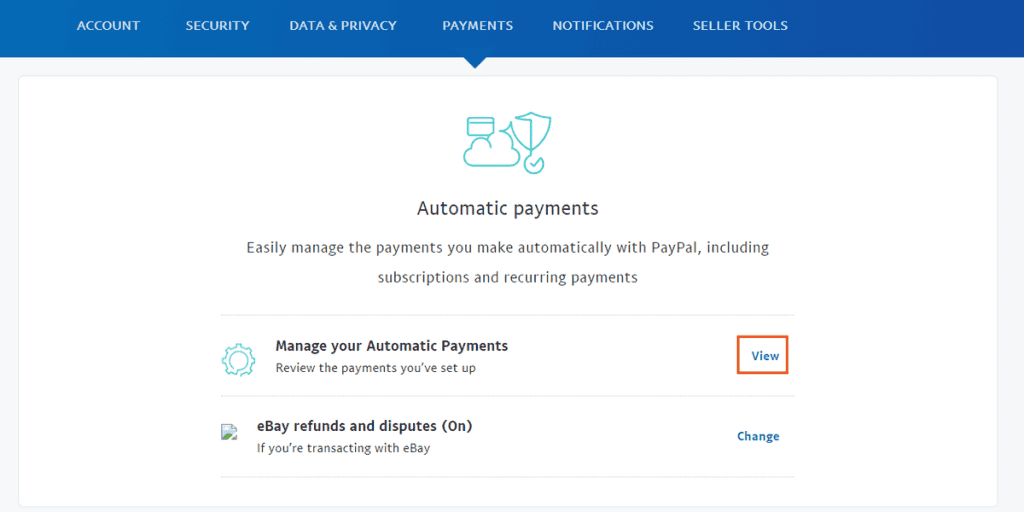
zobrazí se seznam všech povolených automatických plateb, vyberte tu, kterou chcete zrušit, a klikněte na „Zrušit“.
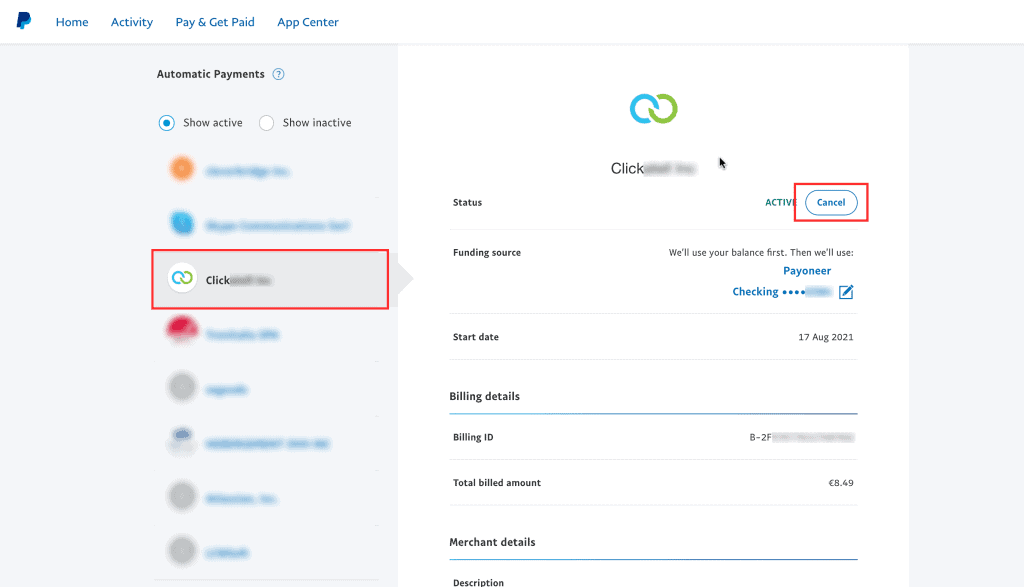
tímto způsobem můžeme zrušit předem schválenou platbu. Tuto operaci můžete opakovat pro všechny platby, které chcete zrušit.
nezapomeňte, že jakmile bude automatická platba zrušena, nebude možné ji znovu aktivovat prostřednictvím nastavení PayPal, ale budete muset provést nové předplatné. To lze provést pouze při placení faktury.
druhá metoda
v případě, že se vám nepodařilo deaktivovat předem schválené platby PayPal pomocí dříve navrhované metody, může toto řešení vyřešit váš problém.
prvním krokem je kliknout na ikonu vašeho profilu a vybrat položku „Nastavení účtu“.
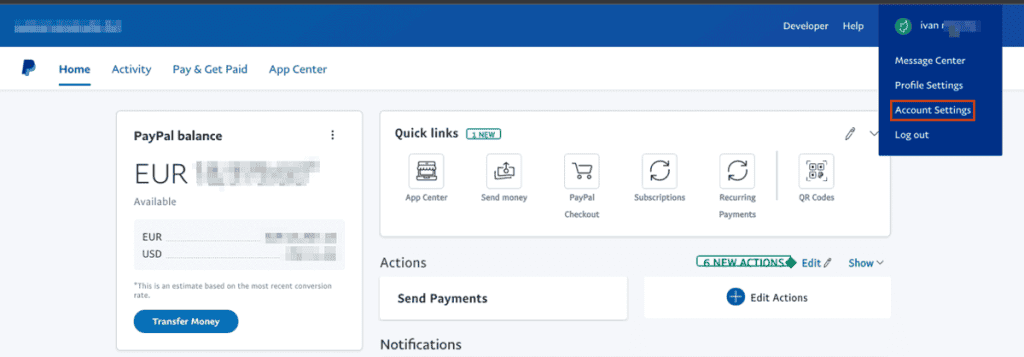
nyní v nabídce v levé části obrazovky najděte a vyberte kartu „peníze, banka a karty“.
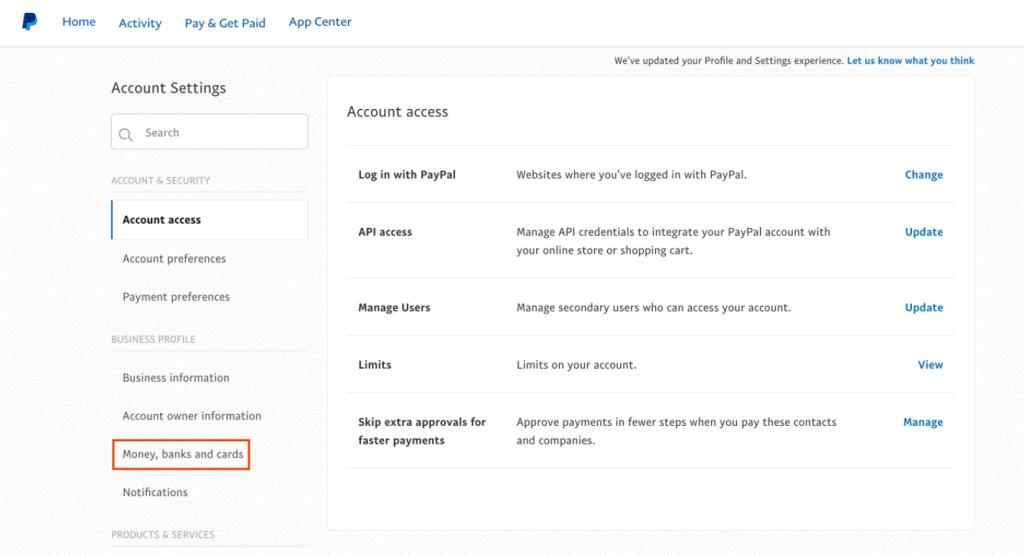
Přejděte dolů, dokud nenajdete sekci věnovanou automatickým platbám a klikněte na tlačítko“ Nastavit automatické platby“.
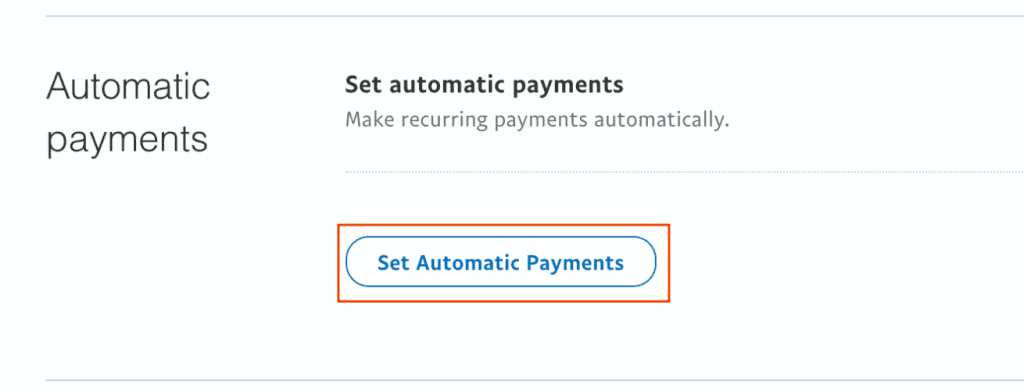
v tomto seznamu se zobrazí všechny vaše aktuálně povolené automatické platby.
v tomto seznamu služeb vyberte předem schválenou platbu, kterou chcete zakázat.
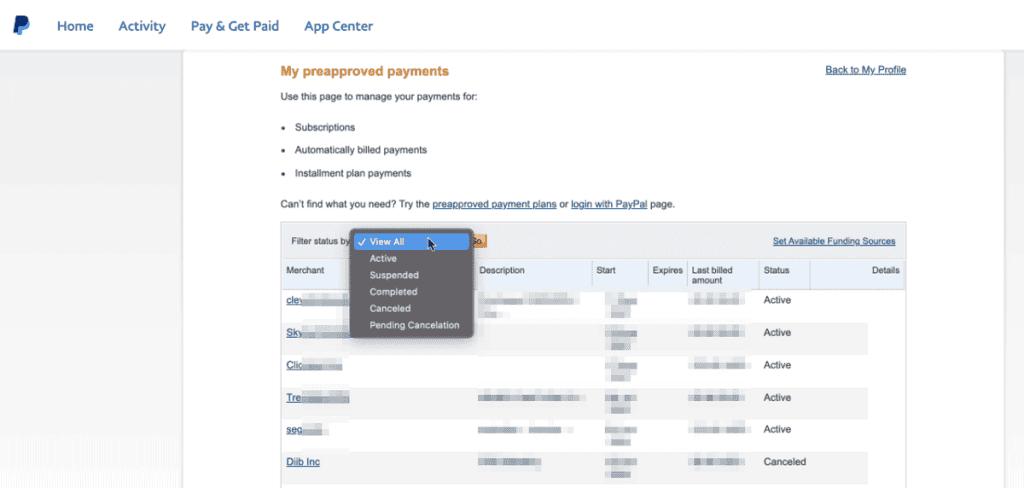
v tomto okamžiku zbývá pouze stisknout položku „Zrušit“.
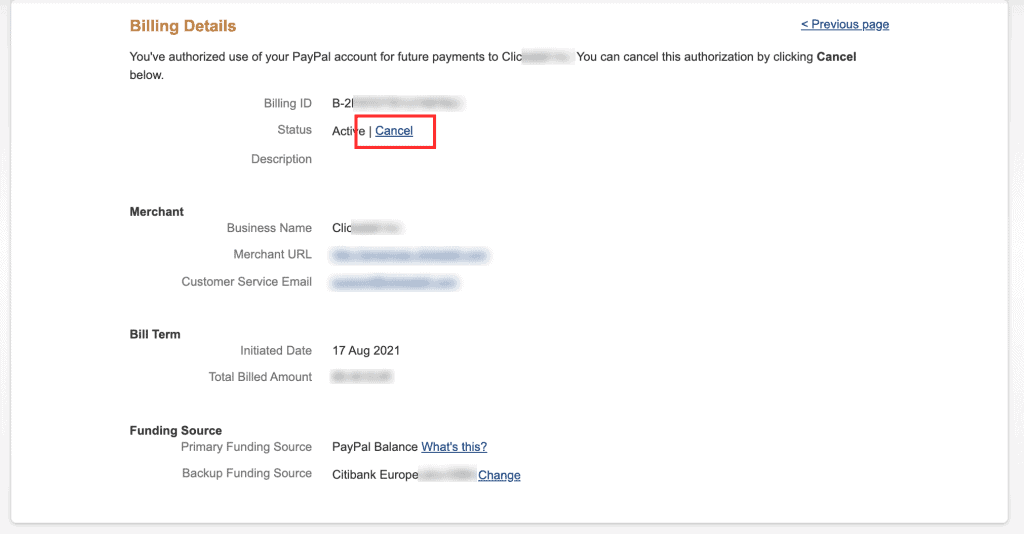
pokud jste dodrželi všechny postupy správně, můžete spravovat a mazat předem schválené platby PayPal, kdykoli budete chtít v úplné nezávislosti.